6. Periksa Kompatibilitas Aplikasi
Tidak semua aplikasi didesain untuk digunakan pada layar terpisah atau multi-jendela.
Beberapa aplikasi hanya berfungsi dengan baik saat digunakan secara penuh pada layar.
Pastikan aplikasi yang Anda gunakan mendukung fitur layar terpisah dengan membuka pengalih aplikasi dan mencari opsi untuk membukanya dalam jendela terpisah.
Jika tidak ada opsi tersebut, berarti aplikasi tidak kompatibel dengan fitur layar terpisah.
7. Mulai Ulang Perangkat
Jika ada bug atau kesalahan sistem yang mempengaruhi fitur layar terpisah, memulai ulang perangkat Android Anda dapat membantu memperbaikinya.
Matikan perangkat dan hidupkan kembali untuk menutup semua proses yang sedang berjalan dan memulai ulang sistem.
8. Perbarui Perangkat
Produsen perangkat Android akan merespons keluhan pengguna terkait ketidakberfungsian fitur layar terpisah.
Mereka akan meluncurkan pembaruan perangkat lunak untuk memperbaiki masalah tersebut.
Pastikan Anda memeriksa pembaruan yang tersedia untuk perangkat Anda agar dapat mengatasi masalah fitur layar terpisah.
9. Atur Ulang Perangkat
Sebagai upaya terakhir, Anda dapat mencoba mengatur ulang perangkat Android Anda ke pengaturan default.
Ini akan menghapus semua konfigurasi dan mengembalikan perangkat ke keadaan semula.
Dengan mengatur ulang perangkat, Anda dapat memperbaiki kesalahan konfigurasi yang mungkin menyebabkan fitur layar terpisah tidak berfungsi.
Demikianlah sembilan cara yang dapat Anda coba untuk mengatasi masalah ketidakberfungsian fitur layar terpisah pada perangkat Android.
Dengan mengikuti langkah-langkah di atas, Anda dapat mengatasi masalah ketika aplikasi tidak mendukung mode Layar Terpisah atau Split Screen.
Selalu ingat untuk memastikan bahwa perangkat Android Anda mendukung fitur ini dan periksa kompatibilitas aplikasi sebelum menggunakan mode tersebut.
Semoga informasi ini bermanfaat bagi Anda dalam memaksimalkan penggunaan perangkat Android dengan fitur Layar Terpisah atau Split Screen.
Selamat mencoba!
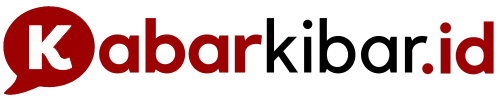
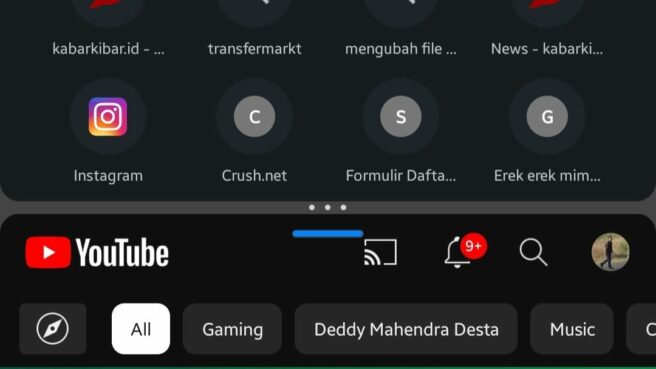










Tinggalkan Balasan